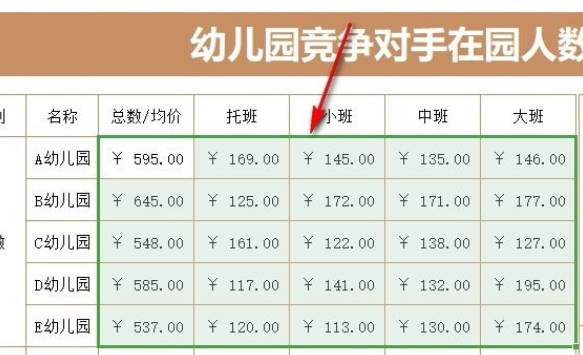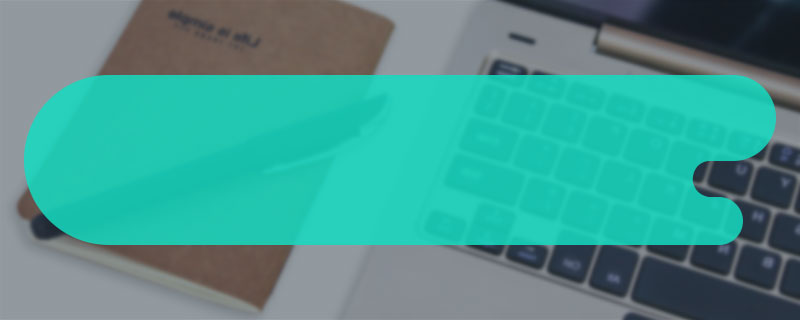wps这款办公软件成为了最热门的软件之一,最近有用户问到了wps表格数据如何设置为会计专用格式的问题,在很多发财务会计工作中经常需要统计多项金额数值大财务报表,运用到wps中的会计专用格式可以方便查阅计算,那么接下来小编来向大家介绍一下具体的方法步骤吧。
1、第一步,我们先点击打开Wps软件,然后在WPS页面中双击打开一个表格文档
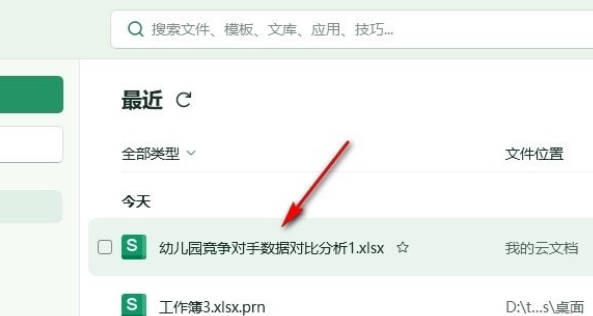
2、第二步,进入表格文档编辑页面之后,我们在该页面中先选中需要设置会计格式的单元格,然后右键单击打开“设置单元格格式”选项
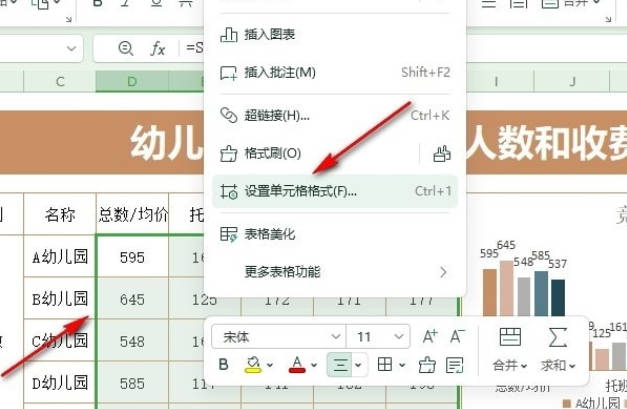
3、第三步,打开单元格格式窗格之后,我们在“数字”页面中找到并打开“会计专用”选项
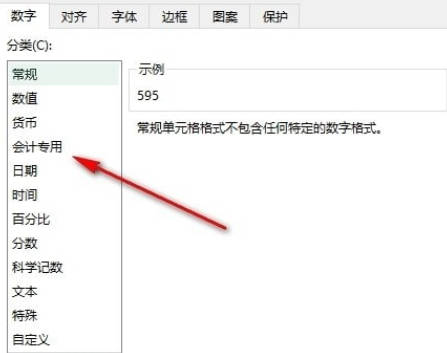
4、第四步,在会计专用页面中,我们先设置好小数位数,再设置好货币符号,最后点击确定选项即可
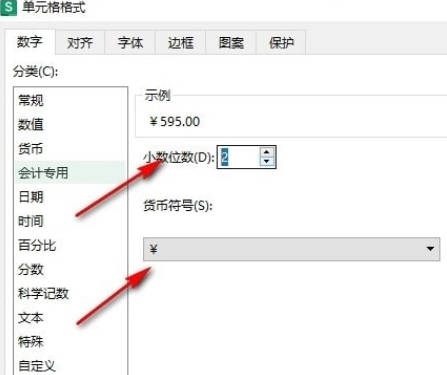
5、第五步,点击确定选项之后我们在表格文档页面中就可以看到选中的数据都变为会计专用格式了